3DMax缠绕飘带怎么做?
溜溜自学 室内设计 2023-02-08 浏览:913
大家好,我是小溜,在我们日常工作中使用软件时会遇到各种各样的问题,今天小编来分享一下“3DMax缠绕飘带怎么做?”小伙伴要仔细看哦,希望这个教程能帮助到各位小伙伴!
工具/软件
硬件型号:戴尔DELL灵越14Pro
系统版本:Windows7
所需软件:3DMax2014
方法/步骤
第1步
在界面画圆锥,转为可编辑多边形,去掉底部的面。
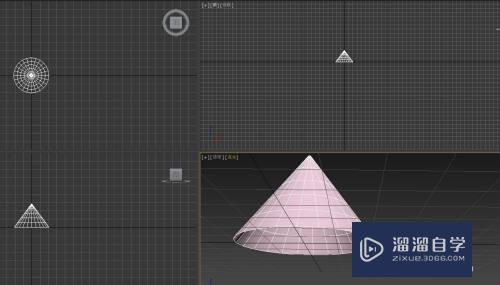
第2步
选中所有边,细分,上面一个选项改为面。
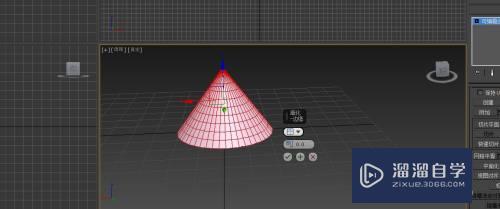
第3步
去掉多余的线,backspace。并选择上面的点进行焊接
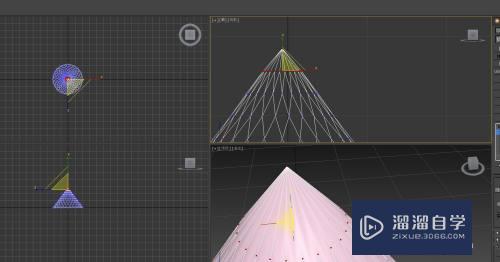
第4步
间隔一格选中线条,去掉选中的部分。
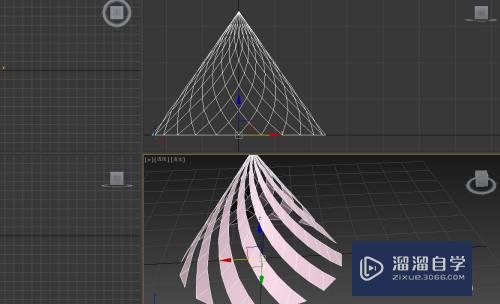
第5步
添加壳命令,拉伸模型。
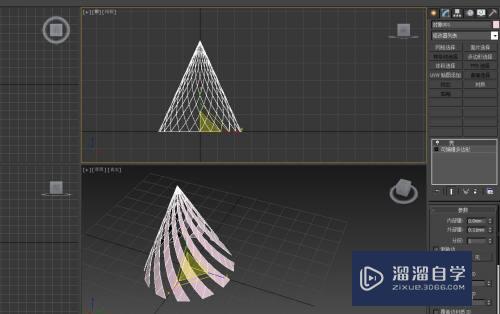
第6步
添加扭曲,设置一定数量。
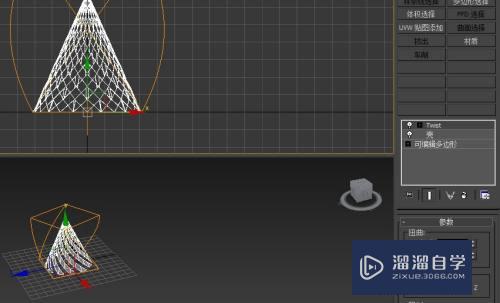
第7步
再画一个圆锥放进飘带下面,添加晶格化。打上光渲染。
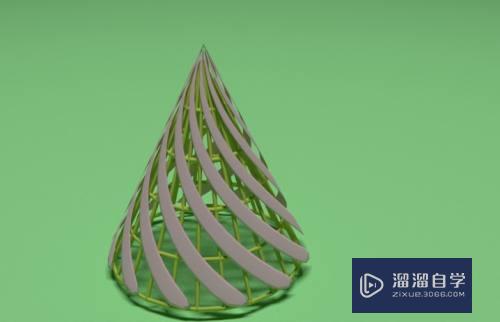
注意/提示
以上就是“3DMax缠绕飘带怎么做?”的详细内容了,不知道小伙伴们学会了吗?如果还不了解的话,小溜还为大家准备了试学观看视频,快点击查看吧→→
基础入门3dmax巧妙做深渊镜做法效果
特别声明:以上文章内容来源于互联网收集整理,不得将文章内容
用于商业用途.如有关于作品内容、版权或其他问题请与溜溜网客服
联系。
相关文章
距结束 06 天 22 : 47 : 21
距结束 00 天 10 : 47 : 21
首页










